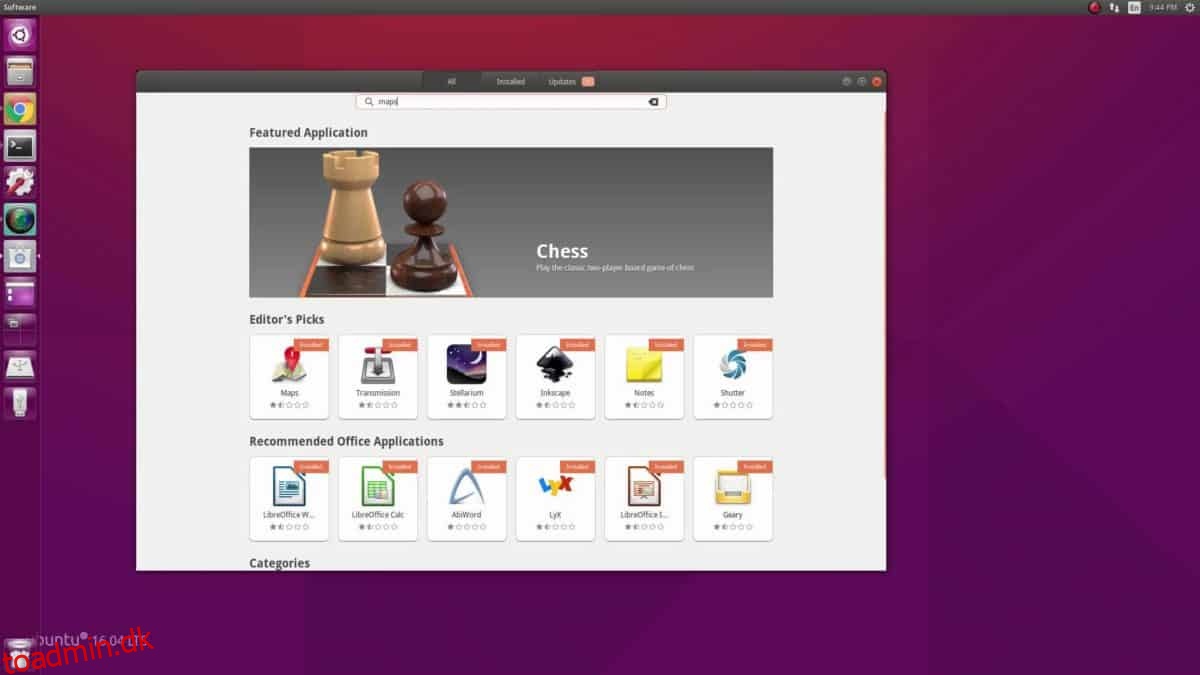Ny til Linux og ikke sikker på, hvilke programmer der skal installeres for en fremragende oplevelse? Hvis det er tilfældet, vil du gerne læse denne liste over 7 vigtige Linux-apps, som enhver begynder bør installere.
På denne liste gennemgår vi nogle vigtige apps og værktøjer, som enhver ny bruger har brug for for at få mest muligt ud af deres Linux-pc!
Indholdsfortegnelse
1. Gnome-software
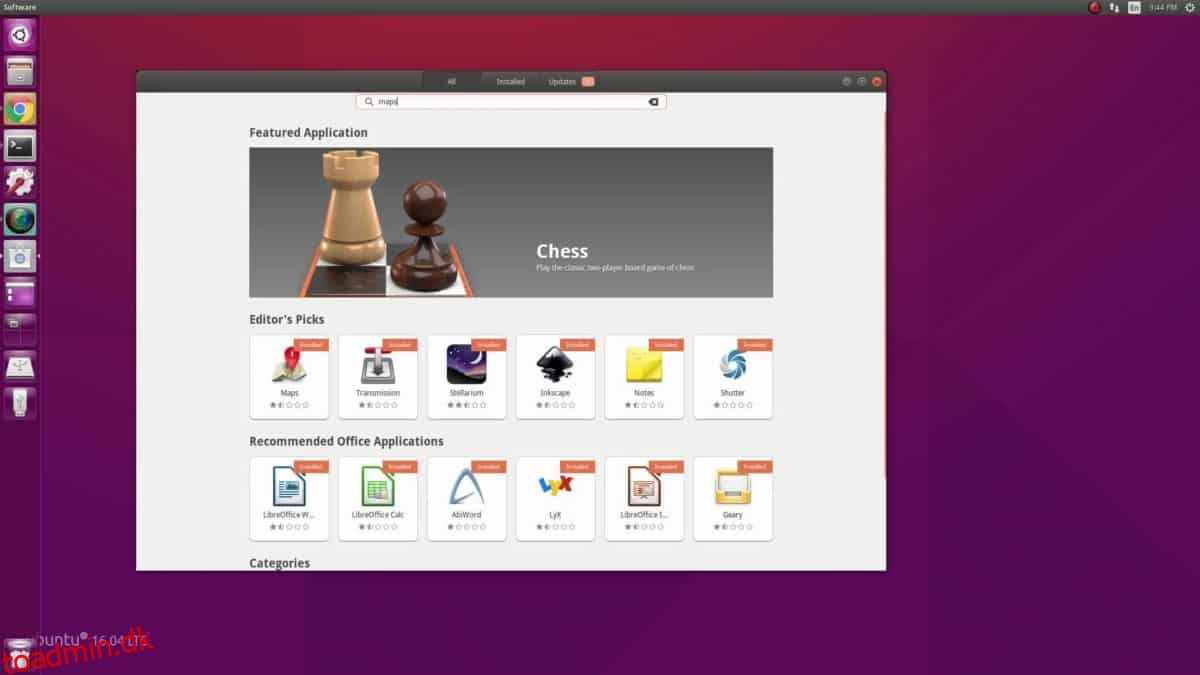
En kritisk applikation, som alle bør installere – begyndere eller ej – er Gnome Software. Dette værktøj gør installation af software på enhver Linux-distribution meget mere tilgængelig og tilbyder en æstetisk tiltalende, enkel brugergrænseflade perfekt til dem, der ikke er vant til, hvordan Linux fungerer.
Selvom det lyder fjollet, er det befriende at have en enkel måde at installere software på Linux, og det vil give brugerne mulighed for lettere at udforske og prøve de mange nyttige open source-værktøjer, der er tilgængelige på deres Linux-pc, uden at skulle rode med terminalen.
Installation af Gnome-software
Mange Linux-distributioner begynder at sende Gnome-software ud af kassen, selvom nogle af en eller anden grund vælger ikke at gøre det. Hvis du er på en version af Linux uden nogen af disse programmer, kan du nemt installere Gnome Software ved at åbne en terminal og indsætte følgende kommando i den. Når Gnome Software-appen virker, behøver du aldrig installere programmer med den igen!
Ubuntu/Debian, Linux Mint/Peppermint OS osv
sudo apt install gnome-software
Arch Linux, Manjaro, Antergos osv
sudo pacman -S gnome-software
Fedora/OpenSUSE osv
sudo dnf install gnome-software
. eller
sudo zypper install gnome-software
KDE Opdag
Vil du ikke bruge Gnome-software? Prøv KDE Discover. Ligesom Gnome Software er det et softwareinstallationsværktøj, der gør det nemt at få softwaren til at fungere. Husk, at dette værktøj primært er til desktops som KDE og LXqt og sandsynligvis ikke vil køre særlig godt på Gnome, Cinnamon og andre.
Få mere at vide om Discover her.
2. Pakkehjælpeværktøjer
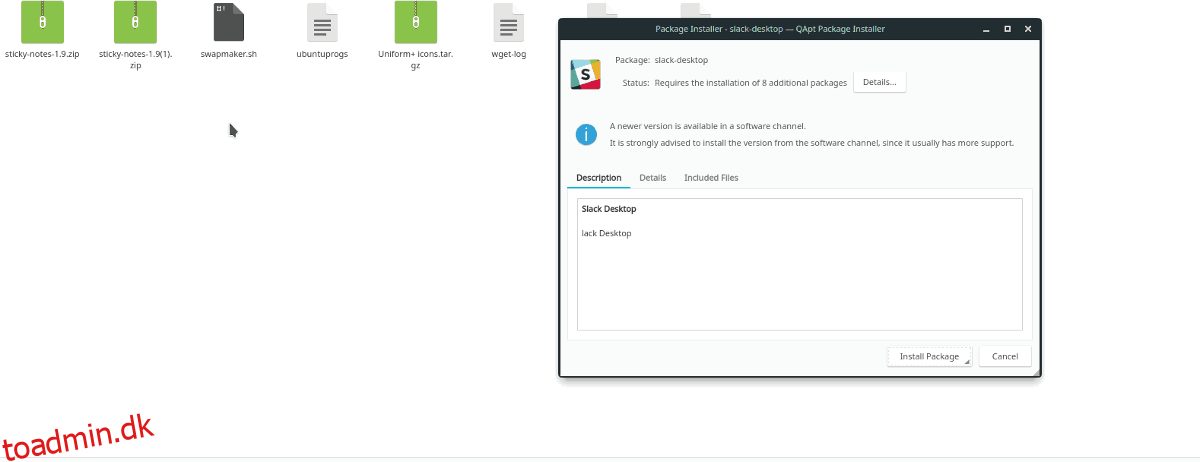
Bortset fra at installere software direkte fra softwarekilder, som dit Linux OS giver dig, er der andre måder at installere ting på. Primært download af pakker. Tænk på en pakke som en “Exe” på Windows. Når du klikker på den, indlæses den direkte i dit system, og programmet er klar til brug.
Mens et flertal af softwaren, du vil støde på på Linux, er i Gnome Software/KDE Discover, er download af pakker den eneste måde at installere apps som Google Chrome, Discord osv.
Installation af pakker på Linux kan være ret irriterende på mange Linux-distributioner. For at afhjælpe dette anbefaler vi stærkt at installere en “pakkehjælper.”
På Ubuntu/Debian/Linux Mint og andre derivater, prøv at installere qApt eller GDebi. Med et af disse værktøjer installeret, installeres Deb-pakker med et enkelt dobbeltklik.
sudo apt install qapt
eller
sudo apt install gdebi
Er du OpenSUSE, Fedora eller Arch Linux-bruger? Desværre virker qApt og Gdebi ikke på disse operativsystemer. En god løsning til dette er at bruge Gnome Software eller KDE Discover, da de kan håndtere Linux-pakkefiler. Det er ikke perfekt, men det virker!
3. Vin
Wine er et stykke software, der oversætter Microsoft Windows-software til kode, som Linux kan køre indbygget. Nej, det er ikke en emulator. Navnet “Vin” står for “Vin er ikke en emulator.” Med denne software opsat på din Linux-pc vil din generelle oplevelse blive bedre.
Installation af Wine varierer, afhængigt af hvilket Linux-operativsystem du bruger. Heldigvis dækker vi i detaljer, hvordan man får Wine Windows-programindlæseren op at køre på næsten alle Linux-distributioner derude. Tjek linket for at komme i gang med det!
4. Snap Og Flatpak
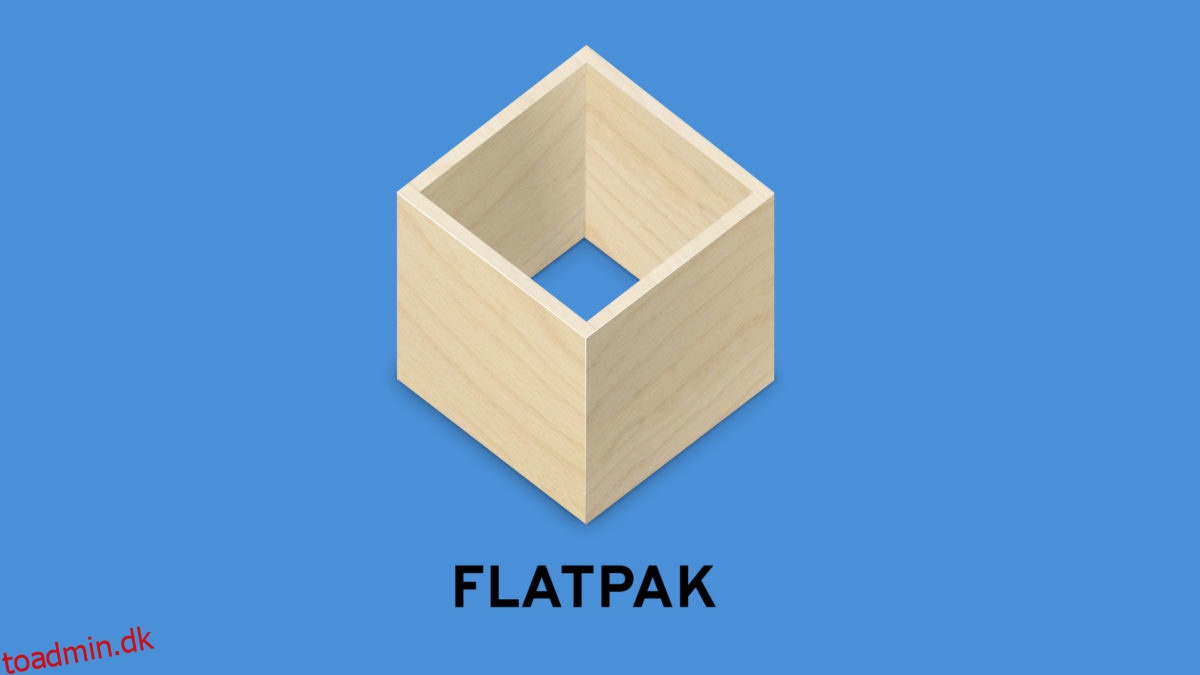
I længst tid betød installation af software på Linux at downloade noget kildekode, bruge officielle softwarekilder med pakkehåndteringen eller downloade pakkefiler fra internettet. Takket være masser af udviklere har vi nu “universelle pakkeformater.” Disse formater er “Snaps” og “Flatpaks”. Med disse nye formater kan enhver på enhver Linux-distribution, uanset hvor obskur den er, installere alt fra Skype til Spotify og Discord. Det er fantastisk, og i 2018 er det vanvittigt ikke at have et af disse formater, der fungerer på din Linux-pc.
Snap-pakker og Flatpaks er ikke konfigureret som standard på mange Linux-distributioner. Chancerne er, at din Linux-pc sandsynligvis ikke har den til at fungere ud af boksen. Heldigvis er det ligetil at få begge disse pakkeformater til at fungere. For information om, hvordan du konfigurerer Snap, skal du gå over til vores omfattende opsætningsvejledning. Vi har også en tutorial til Flatpak.
Snap-pakker og Flatpaks er utroligt komplekse værktøjer at bruge, især hvis du er ny til Linux. Heldigvis har både Gnome Software og KDE Discover plugins, der gør installationen af disse pakker lige så enkel som enhver anden app på Linux.
For at aktivere Flatpak i disse softwareapps skal du åbne Gnome Software eller Discover og søge efter “Opdag Flatpak” eller “Gnome Flatpak.” For Snap, søg og installer enten “Discover Snap” eller “Gnome Snap.”
5. Google Chrome
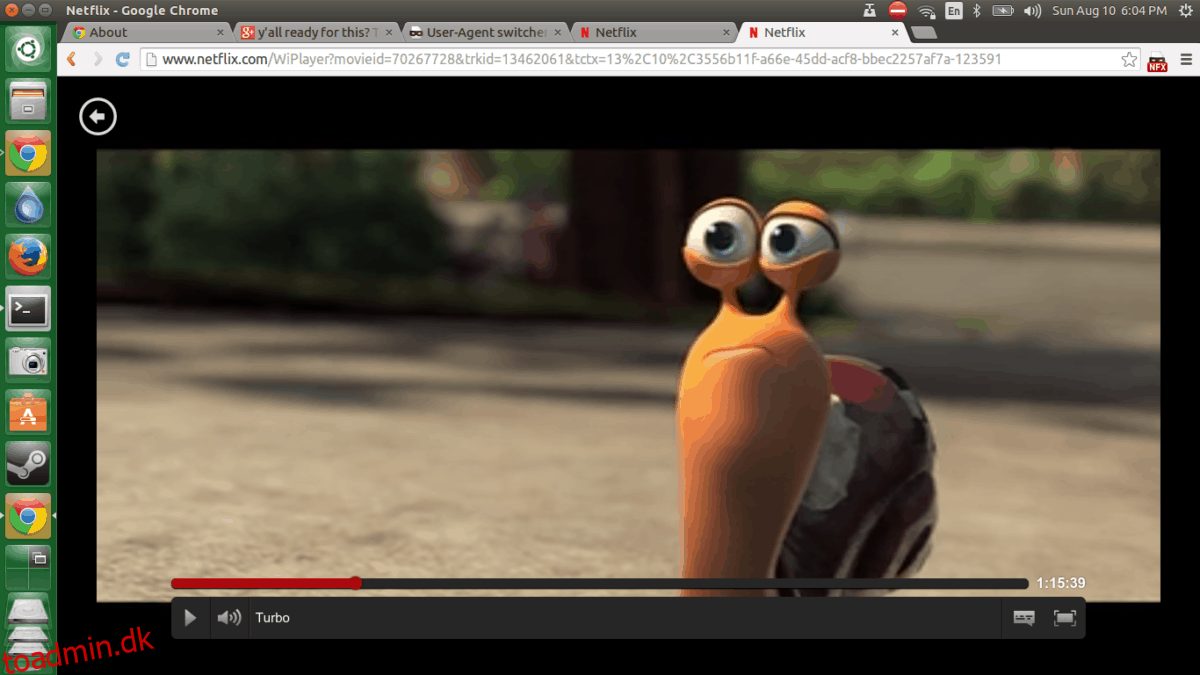
På Linux-platformen er der mange forskellige webbrowsere tilgængelige. Vi har Mozilla Firefox, Opera, Vivaldi, Midori, Konqueror, Epiphany, Chromium og mere.
På trods af alle de browservalg, som brugerne nyder, er Google Chrome et must at installere for Linux-brugere. Årsagen til dette er, at Googles Chrome-browser er den eneste Linux-browser, der har en nyere version af Adobe Flash og understøtter alle proprietære videowebsteder (som Netflix, Hulu, Amazon og lignende).
Det er ret nemt at installere Google Chrome på Linux, da Google klarer alt det tunge løft. Alt du skal gøre er at downloade en pakke. Gå over til dette download link og få fat i den seneste udgivelse. Når Google Chrome er downloadet, skal du dobbeltklikke på den for at installere den på din Linux-pc med Gnome Software eller KDE Discover.
6. Nissekasser
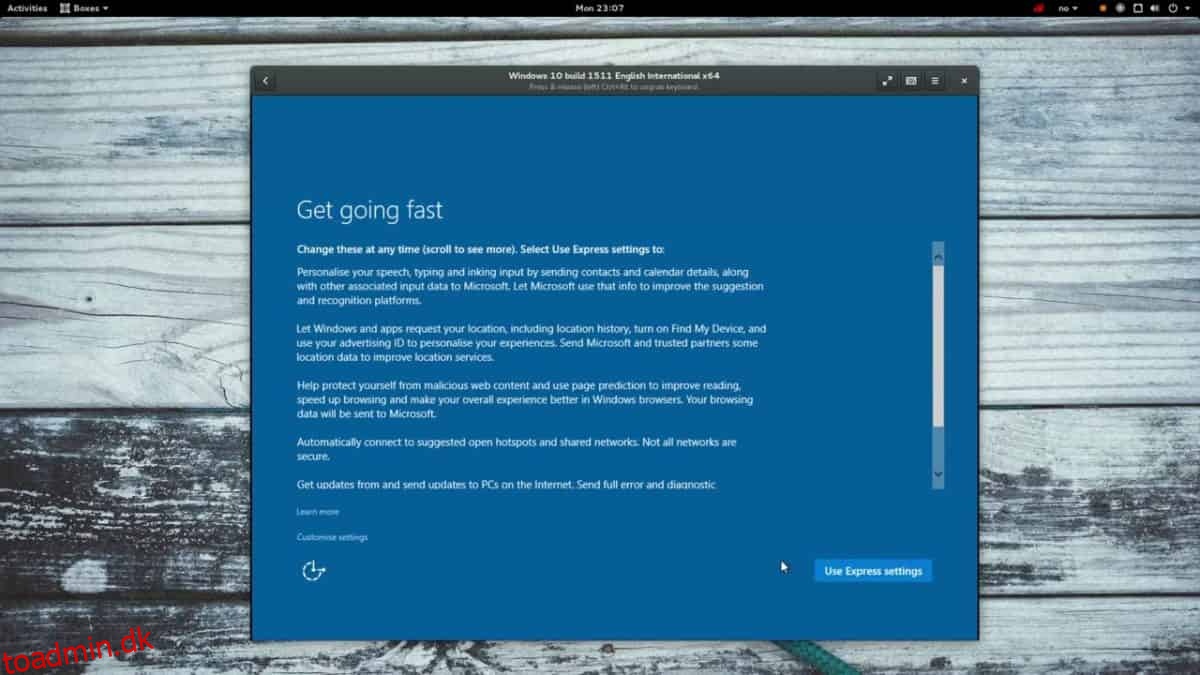
Gnome Boxes er et program, der gør det idiotsikkert at køre virtuelle maskiner på Linux. Hvad er en virtuel maskine? Det er en virtuel computer, der kan køre operativsystemer inde i din eksisterende pc.
Virtualisering bruges primært af Linux-brugere til at teste software eller køre Windows/Mac-apps, når deres Linux-pc’er ikke vil gøre det. Som nybegynderbruger er denne type software praktisk, især når vin ikke er nok.
For at installere Gnome Boxes skal du åbne Gnome Software eller KDE Discover og søge efter “Gnome Boxes.” Når appen virker, skal du følge vores guide for at lære, hvordan du opsætter en virtuel maskine på Linux!
7. VLC
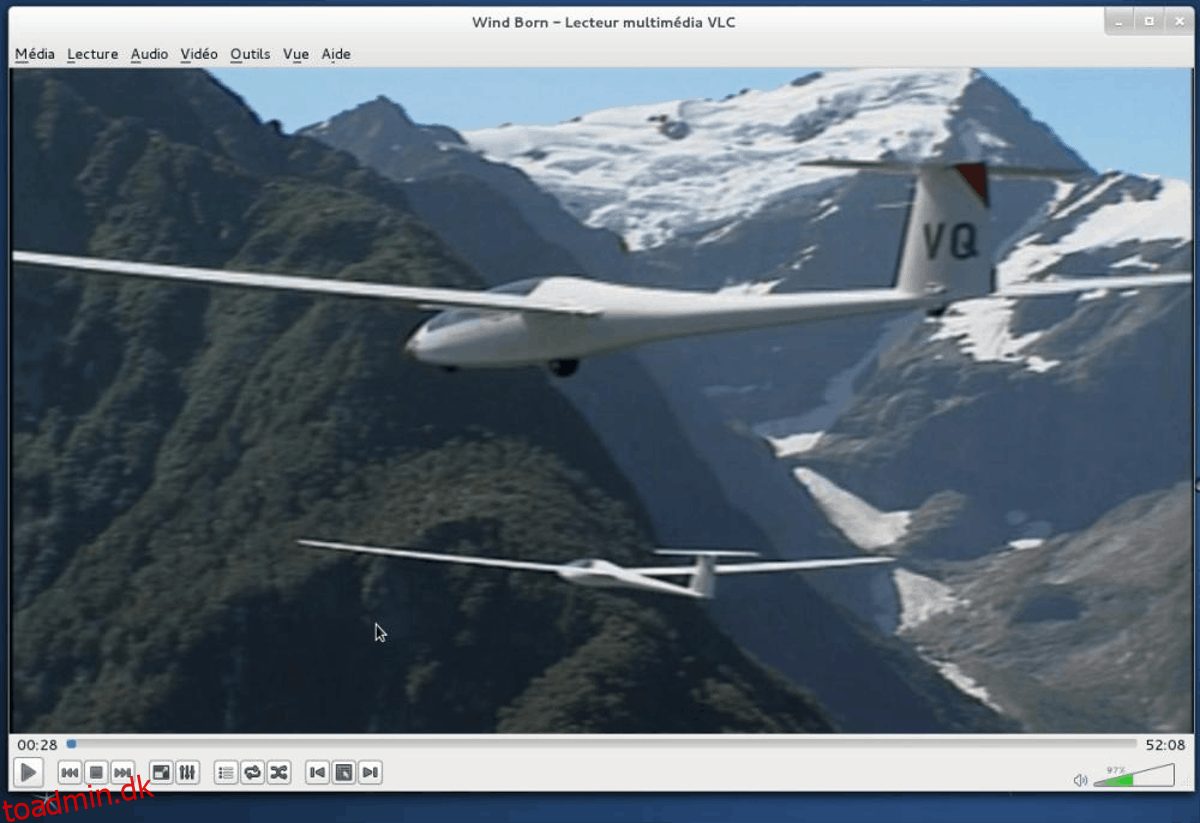
De fleste Linux-distributioner leveres med et sæt standardapplikationer. Disse standardindstillinger er ofte ret gode og inkluderer alt fra en musikafspiller, Libre Office-kontorpakken, Firefox-webbrowseren, en e-mail-klient samt en videoafspiller, instant messenger osv.
For det meste er disse standardindstillinger fantastiske og vil få nye brugere igennem, hvad end de har brug for – minus videoafspilleren. Ofte er standardvideoafspilleren på mange Linux-distributioner direkte grim. Værst af alt, det har ikke alle codecs, så du vil have problemer med at se dine dvd’er eller videofiler.
Det er af denne grund, at vi stærkt anbefaler at erstatte denne videoafspiller med den langt overlegne VLC-medieafspiller. Det er godt understøttet på Linux-platformen, er open source og understøtter alle video/lyd-codec under solen.
For at installere VLC skal du åbne Gnome Software eller KDE Discover, søge efter “VLC” og klikke på knappen “Installer”.
Smplayer
Ikke en fan af VLC, men hader standard videoafspilleren, der følger med dit Linux-operativsystem? Tjek Smplayer i stedet for. Smplayer har mange lignende funktioner, som VLC har, herunder understøttelse af flere formater og dvd’er. Find Smplayer i Discover og Software ved at indtaste søgeordet “Smplayer”.